[心得] 【體驗】一機兼顧工作與遊戲!我的Gigabyte P35W v2輕薄電競筆電體驗分享
說到我對電競筆電的印象,除了強勁的運作效能,專為遊戲設計的特殊功能外,還有就是酷炫的外型了!不過,對於想要一機把工作與遊戲都掌握的使用者來說,大多數電競筆電的酷炫外型,反而就變成困擾了。因此,技嘉應該是看到這一群使用者的需求,推出了便於攜帶,且規格頂級的輕薄電競筆電P34與P35系列。而這次體驗活動,我有機會體驗到的機種,是即將上市,搭載最新NVIDIAGeForceGTX 870M獨顯與IntelCore i7-4700HQ CPU的15.6吋輕薄電競筆電P35W v2。接下來,請看我的體驗分享吧!

※體驗會報到
---------------------------------------------------------------------------------------------------------------------------
這次的體驗活動,雖然是讓大家將實機分兩批在家體驗試用,但主辦單位還是用心地於3/22在喜來登飯店舉辦體驗會,讓獲選體驗的我們,能對P34與P35這兩款輕薄電競筆電有所認識。

完成報到後,找到自己的組別,把包包放好。

這場體驗會只要完成規定打卡動作,就能拿一個實用的New iPad保護袋。
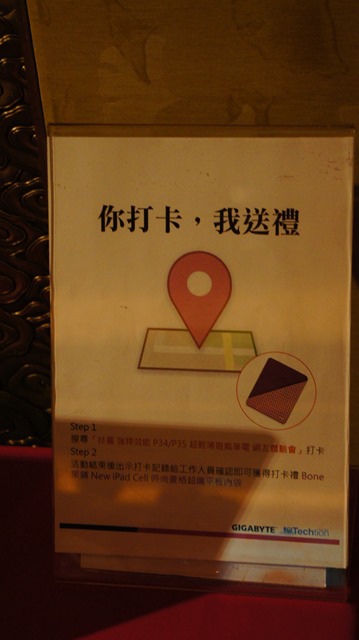
完成打卡的必要條件,就是要跟漂亮的主持人兼SG薇薇來張合照!

除了打卡,來參加體驗活動的大大,如果相互有認識的話,也趁這段時間聊聊天,交換一下心得。

為了讓等下的體驗會順利進行,T客邦的工作人員也趁這段時間,進行最後的調整動作。

有的大大也趁這段時間,就在現場直接體驗了。

體驗區的技嘉代表,對於大家的問題,也很仔細地進行回答。

※體驗會簡報分享
---------------------------------------------------------------------------------------------------------------------------
體驗會在預定時間開始。首先,由主持人薇薇簡單開場。

技嘉產品PM Jerry的簡報分享
在主持人開場後,馬上由技嘉產品PM Jerry以簡報方式介紹P34G v2與P35W v2這兩款最新的輕薄電競筆電。

一開始,不免俗地要介紹自家的歷史與目前的產品線。

在筆電方面,技嘉是採高性價比的策略,要在中高階的筆電市場佔有一席之地!而電競筆電,更是站在技嘉筆電定位的頂端!

Jerry藉由這投影片,簡單介紹P34G v2與P35W v2這兩款最新輕薄電競筆電的主要規格。

P系列輕薄電競筆電的目標族群,鎖定在想工作與遊戲兼顧的使用者。其中,女性玩家,是技嘉希望藉由此系列筆電打入的新族群。

P34G v2與P35W v2這兩款輕薄電競筆電,採用了IntelCore i7-4700HQ CPU,厚度只有2.09公分,提供了雙風扇雙導熱管、鍵盤背光、Windows Key Lock、Fan Tweak、LAN Optimizer等功能與軟體。而這兩款幾種住要差異部分,簡單條列如下:
●重量:P35W v2最輕是2.16公斤,P34G v2最輕是1.67公斤。
●獨立顯卡:P35W v2使用GeForceGTX 870M,P34G v2使用GeForceGTX 860M。
●螢幕:P35W v2使用15.6吋Full HD IPS廣視角LCD,P34G v2使用14吋Full HD AHVA廣視角LCD。(針對P34G v2未使用IPS LCD,PM有特別說明是來源取得不易,故未使用IPS LCS)
●儲存裝置:P35W v2最多四個儲存裝置,P34G v2最多兩個儲存裝置。


獨顯部分,P35W v2使用GeForceGTX 870M 6G GDDR5 RAM,P34G v2使用GeForceGTX 860M 4G GDDR5 RAM。而技嘉使用雙倍的VRAM,以提升本機和外接螢幕在使用高解析度時的流暢度。另外,在使用電池模式玩遊戲時,仍能保持每秒30FPS以上的流暢度,且電池續航力理論上可達前一代的兩倍。


兩款機型都是使用標準電壓的IntelCore i7-4700HQ CPU,讓輕薄筆電的效能不打折。


兩款機型厚度都達到Ultrabook標準,只有2.09公分。而重量部分,也比其它同尺吋機種來得輕!其中,P35W v2最輕是2.16公斤,P34G v2最輕是1.67公斤。


兩款機型皆使用獨家的Supra-Cool技術,以雙風扇導管設計,達到快速導熱降溫的目的,並藉由Fan Tweak軟體,讓使用者設定風扇運作方式。同時,藉由設計,將產生大量熱源的零件放置在機體的中後方,讓使用者置腕處能長時間保持低溫。


兩款機型均使用Full HD可視角度達170度的廣視角LCD(P35W v2使用IPS廣視角LCD,P34G v2使用AHVA廣視角LCD),讓遊戲畫面更細緻,可視範圍也愈大。


兩款機型都使用2T2R的802.11ac無線網卡,傳輸理論值可達867Mbps,以實現無線上網不lag的目標。


P35W v2配備有可抽換式光碟機,使用者可視自己需要,將其置換成減輕匣,減輕整機重量。另外,也可以更換成SATA HDD或SSD,增加資料儲存空間。

P34G v2內建mSATA與SATA雙儲存裝置,支援Raid 0/1。如果組Raid 0,讀取速度最快可到1000 MB/s。而P35W v2內建2個mSATA與1個SATA儲存裝置,再搭配可抽換式光碟機置換成SATA HDD或SSD,最多可到四個儲存裝置,並支援Raid 0/1/2。以組Raid 0來說,讀取速度最快可到2000 MB/s。


兩款機型均能使用自家LAN Optimizer網路封包最佳化管理軟體,以簡單的操作方式,滿足使用者在各種使用情境下的需求。


兩款機型也都配備背光鍵盤,方便使用者在昏暗環境下使用筆電。

技嘉提供鎖定鍵盤Windows鍵功能,避免使用者玩遊戲時誤觸此按鍵,因而造成影響。


分享的最後,Jerry以這張投影片,讓大家再回顧一下這兩款機種的產品特色與差異處。

T客邦小編遊戲實測心得分享
在技嘉PM分享結束後,接著由T客邦小編分享他遊戲實測的心得分享。

小編分享的第一個遊戲是疾速快感:生存競爭。在使用P系列筆電玩此遊戲時,好的螢幕及音效表現,搭配小而靈巧的鍵盤,以及鎖定Windows鍵,讓他遊戲玩起更享受!

第二個遊戲是英雄聯盟。小編覺得在Full HD螢幕下,可看到更大範圍地圖,搭配不會lag的獨顯效能,以及利用LAN Optimizer網路封包最佳化管理軟體,讓遊戲完起來順暢不lag。不過,他自己私心認為,雖然P系列的音效表現好,但玩此遊戲還是戴耳機比較好。

第三個遊戲是暗黑破壞神3。小編覺得,在P系列強大獨顯支援下,玩此遊戲可以看到遊戲賣點的華麗特效!同時,在Full HD螢幕畫質細緻表現下,遊戲字體也相當清楚,不會讓他看走眼!

小編分享的最後一個遊戲是爆雪英霸。在P系列強大效能與螢幕支援下,他能看到遊戲細緻的人物貼圖表現,並且無lag的狀況來玩這個遊戲。此外,在技嘉獨家的雙風扇導管設計下,玩再久,筆電置腕處也不會燙。

※體驗區小逛
---------------------------------------------------------------------------------------------------------------------------
在精彩的簡報分享後,接著是休息與體驗時間。在美麗的主持人說了休息開始,大家就先往點心區移動,先來吃個下午點心。

至於體驗區,分為幾個部分。首先,我逛的是音效體驗區,感覺一下兩款機種的音效表現。

接著,在廣色域體驗區,看看這兩款機種螢幕的表現。

當天,我在現場以最大可以的角度,來看這兩款機種的螢幕表現,實際看到都是相當清楚的。

軟體示範區這裡,可以讓我們親手操作技嘉提供的軟體。

14吋的P34G v2。

現場介紹P34G v2規格立牌。

15.6吋的P35W v2。

現場介紹P35W v2規格立牌。

以下是擷取T客邦網站對這兩款機種的介紹(圖片來源:T客邦網站)。

遊戲體驗區,可以讓大家實際試玩遊戲。而這裡,也是等下要進行比賽廝殺的地方。

包括我在內,應該所有人對筆電拆解區是最有興趣的!在這裡,可以看到這兩台幾種的內部構造。

P34G v2的內部構造。

RAM插槽。

散熱風扇。

內建的3400mAh鋰電池。

SATA HDD放置位置。

LITE-ON的mSATA SSD。

P35W v2的內部構造。

SATA HDD與可抽換式光碟機放置位置。

內建的兩個mSATA插槽。

Intel 802.11 ac無線網卡。

內建的6830mAh鋰電池。

位於機體後方的雙風扇導管。

散熱風扇。

看一下完整的雙風扇導管設計。

機體左半邊輸出埠。

機體右半邊輸出埠。

※遊戲小競賽
---------------------------------------------------------------------------------------------------------------------------
休息夠了,接著就來動動手,來進行疾速快感:生存遊戲的PK戰吧!

廝殺的地點,就是體驗區的遊戲體驗區。

每組推派出來的代表,兩兩進行PK。獲得勝利的人,可以拿到一組喇叭。

PK的方式很簡單,就是看誰先跑完設定的路線,先抵達終點者獲勝!
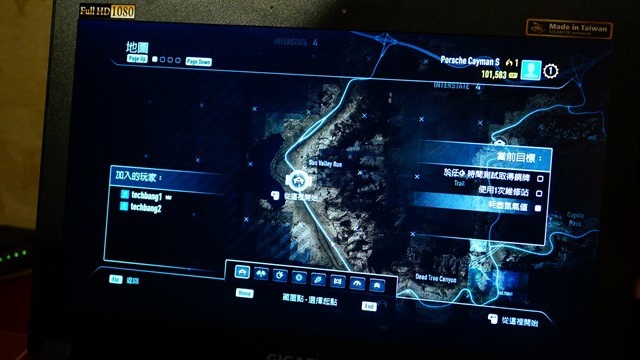
在兩兩PK比賽過程中,主持人薇薇也同步進行實況轉播,讓比賽更刺激、有趣。

※心得分享與大合照
---------------------------------------------------------------------------------------------------------------------------
當天體驗會最後,由現場自願分享的大大,上台分享自己在這場體驗會的體驗心得。

體驗會散場前,一起來張大合照吧!

※P35W v2實機開箱
---------------------------------------------------------------------------------------------------------------------------
由於分組安排的關係,我是第一批體驗者。因此,體驗會結束時,就領到要體驗的機種P35W v2,開始我的實機體驗了。

由於拿到的應該是測試機,所以只有簡單的外箱包裝。

將箱子中所有的物品取出,來張合照。

P35W v2本體
將P35W v2從不織布袋子中取出。

P35W v2正面照。

機身部分,整機採用黑鐵色外觀,而螢幕上蓋採用霧面塗層,搭配圓弧型收邊角的設計,在多數外觀都有型的電競筆電中,P35W v2是很低調的。

應該是測試機的緣故,所以在機身左手置腕處的主要規格介紹貼紙上,沒有列出相關資訊。
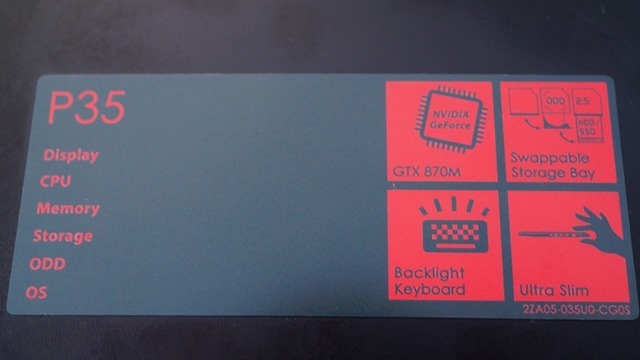
右手置腕處,則有貼上Intel CPU、NVIDIA獨顯與DOLBY音效認證貼紙。

P35W v2使用15.6吋Full HD IPS 超廣角廣色域LCD,加上是霧面螢幕,正面看的時候,不會像亮面螢幕反光的那樣嚴重。

這片15.6吋的IPS LCD可視角可達178度,實際以大角度看螢幕時還是相當清楚!不過,這時候的反光狀況也會比較明顯。

因為使用Full HD解析度LCD,所以螢幕左上方貼有Full HD解析度貼紙。

由於這台筆電是在台灣製造的,所以螢幕右上方貼有台灣製造貼紙。而現在,因為成本關係,要買到台灣本地製造的筆電,機會是比較少的。
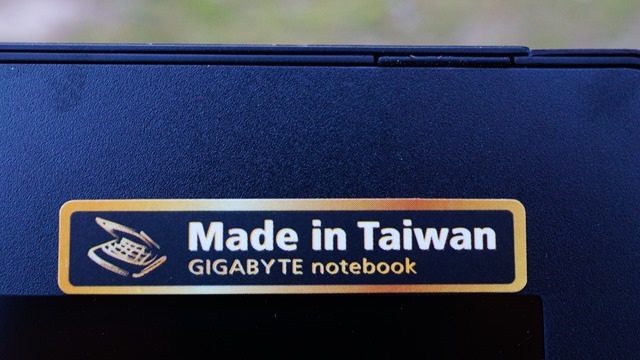
螢幕上方中間處,配置有HD視訊鏡頭與環境光源感應器。而左右兩側,則是雙陣列式麥克風。

如果HD視訊鏡頭在使用中的,一旁視訊指示燈就會亮起。

電源鍵與兩側的風扇散熱進氣口。而技嘉將CPU與顯示晶片設計在進氣口下方,讓這兩個會發出高溫的零件,其溫度不會影響使用者使用。

同心圓螺絲紋設計的金屬質感電源鍵,我覺得很有質感!

螢幕轉軸特寫。

P35W v2的孤島式鍵盤全貌。由於有足夠空間,所以加入了筆電比較少見的實體數字鍵區,對於習慣使用數字鍵鍵盤的使用者來說,使用起來會更方便。

P35W v2鍵盤的敲擊回饋感不錯!但我覺得,對於比較專業的電競玩家來說,或許是無法完全符合他們使用上所需的手感。

一般玩遊戲時最常使用到的W、A、S、D按鍵,有特別加白色方框標示。

P35W v2鍵盤提供背光功能,有50%(上圖)與100%(下圖)兩種亮度可以選擇。如果使用者不想自己調整,可以在Smart Manager軟體中設定為Auto模式,讓P35W v2自己判斷。


如果照片亮度差異看不是很清楚的話,看下面的影片,或許可以比較容易看出背光的亮度差異。
P35W v2使用一片成型,全平面式的觸控板。

五個狀態燈號是設置在正面,我自己覺得觀看不是這麼方便。

正面這裡有一個不太明顯的電池電量顯示按鍵,可以讓使用者不用開機,只要按下此按鍵,就可從狀態燈號這裡知道目前電池剩餘電量。

由於電池電量顯示按鍵不是那麼明顯,因此在置腕處標有圖示標記,讓使用者知道按鍵的位置。
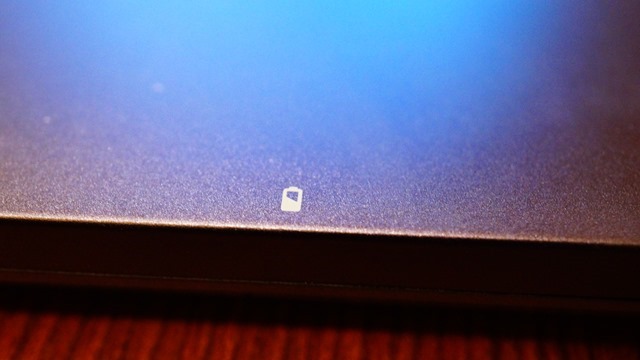
正面左右各一的立體聲輸出喇叭。

來張有P35W v2的風景照,順道讓大家看一下它的薄!

P35W v2機身右側的連接介面。

HDMI埠、D-sub埠、電源插孔。

MiniDisplay埠與兩個USB 3.0 埠。其中,右手邊的USB 3.0 埠,可以在關機狀態中進行充電。

P35W v2機身左側的連接介面。

Kensington防盜鎖孔、LAN埠、兩個USB 2.0埠。

耳機插孔、麥克風插孔、SD讀卡機。

在開機狀態下,可以看到耳機插孔內部的紅色燈號。而此燈號也是表示,此耳機插孔有支援SPDIF輸出。

P35W v2機身底部。

中央的底蓋,只要拆開一顆螺絲,就可以自行更換記憶體。至於整個底蓋部分,看起來拆開也不困難。不過在拿到這台筆電時,主辦單位有說明不能拆開,所以我就不亂動了。而實際上,如果有更換內部HDD或SSD,直接到技嘉維修中心,工程師會免費幫忙更換的。
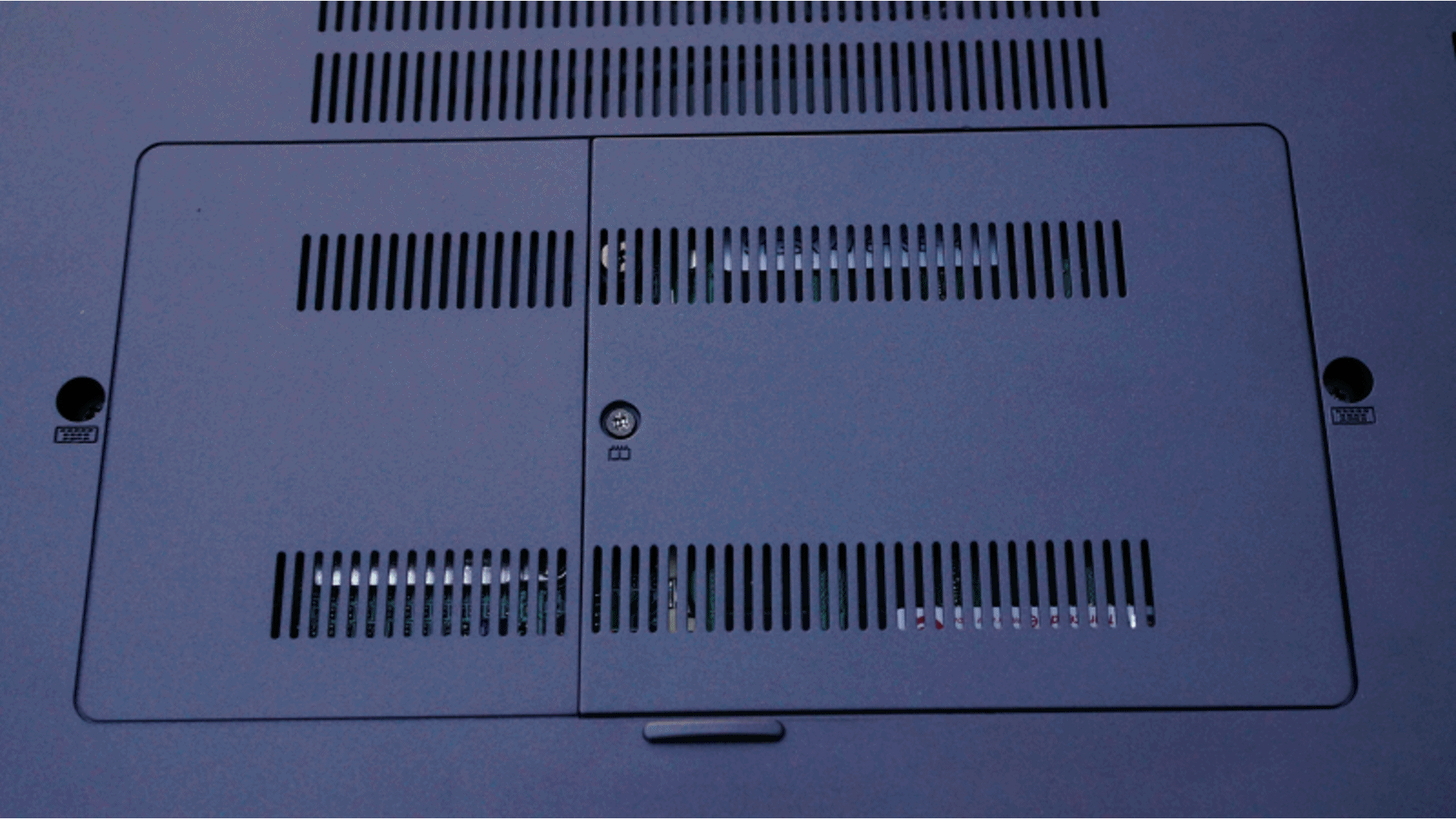
底部的兩個重低音喇叭。而除了這兩個開孔,剩下大大小小的開孔,應該都是為了散熱設計的。

P35W v2機身後方。

技嘉獨家的Supra-Cool散熱技術,利用雙散熱導管與雙風扇來進行散熱。而後方這一左一右的散熱孔,就是讓風扇排出熱氣用的。
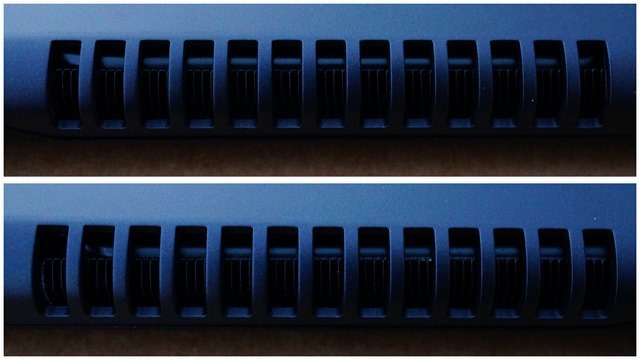
P35W v2有可抽換插槽設計,可裝入9.5mm薄型光碟機,或是裝入減重匣減輕重量。另外,也可以在將9.5mm的HDD或SSD裝在減重匣上,擴充P35W v2的儲存資料容量。

一開始拿到時,筆電內安裝的是DVD燒錄機。如果要將DVD燒錄機取出,要將機身底部這個可抽換插槽鎖解除LOCK。

接著就可以將DVD燒錄機取出。

DVD燒錄機全貌。

廠牌是Panasonic。

※剩餘配件一覽
---------------------------------------------------------------------------------------------------------------------------
除了筆電本體,當然還要有變壓器與電源線。

這個變壓器是台達電生產的。

這個變壓器扁平式造型設計,厚度不厚,但整個體積蠻大,有點出乎我的預期。

主角筆電與配角變壓器都亮相後,箱子中剩下使用手冊與減重匣。

可安裝9.5mmHDD或SSD的減重匣。





※正式體驗使用與測試前的準備

---------------------------------------------------------------------------------------------------------------------------
在正式體驗前,為了方便儲存自己的資料,我決定利用減重匣裝入自己的SSD到筆電裡,同時也順便量一下這台筆電、變壓器與電源線的重量。首先,跟我目前使用的U2442N比較一下大小差異。
厚度部分,兩台筆電沒啥差異。
在DVD燒錄機還在P35W v2時,量到的重量是2438克。
變壓器重量是638克。
電源線重量171克。
接著,先置換成空的減重匣。
這時候,量到的重量是2348克,輕了90克。
最後,裝上自己的SSD。
在安裝時,要把減重匣一左一右的小卡栓,卡入SSD後方的螺絲孔中才算裝好。
減重匣裝好自己SSD的樣子。
將SSD裝入P35W v2中。
量到的重量2417克,比裝入DVD燒錄機時的重量輕21克。
※體驗與測試數據分享
---------------------------------------------------------------------------------------------------------------------------
在分享我的體驗與測試數據前,先看一下技嘉官網的P35W v2規格介紹。
不管是自己或體驗的筆電,我拿到後的第一件事,就是將相關driver升級到最新版本。而在這個部分,技嘉提供Smart Update軟體,在網路是通的狀態下,開啟軟體後就會自動進行比對,如果有需要更新的driver,就會以綠框框標記。 接著,只要逐一點選,就會開始下載最新版本driver進行更新。
在逐一更新後,這台筆電中所有官方driver都已經是最新版本。
為了避免出狀況,需要還原系統,可以使用Smart USB Backup軟體,在容量有20G以上的外接USB隨身碟上建立可開機還原系統。
軟體確認USB隨身碟OK,按下建立按鈕,就開始將資料寫入USB隨身碟。
完成後,就可以使用此USB隨身碟開機還原系統。
如果不習慣Win8沒有開始鍵,不用特別找軟體,直接使用技嘉提供的Smart Switch軟體即可。
CPU-Z應用程式中,可以看到CPU是使用Intel Core i7-4700HQ 2.40GHz 一般電壓處理器。而此顆CPU是四核心八線程架構,並搭配6MB L3快取記憶體。
以GPU-Z軟體查看,可以查看這CPU中的HD4600內顯,以及NVIDIA GeForce GTX 870M獨顯的資訊。
扣除我自己的SSD,這台體驗的P35W v2中,搭載了三個儲存媒體,分別是mSATA的LITEONIT 128 SSD * 2(組Raid 0),以及7200轉,容量1T的HGST硬碟。
AIDA64 Extremeb軟體測試記憶體讀取、寫入、複製、潛伏四個項目,所測得的數據分是24051 MB/s、24891 MB/s、23545 MB/s、74.6 ns。
AIDA64 Extremeb軟體測試CPU Queen、PhotoWorxx、ZLib、AES、Hash、VP8、Julia、Mandel、SinJulia九個項目,所測得的數據分是40701、14854 MPixel/s、274.8 MB/s、14501 MB/s、3268 MB/s、5674、23742、12713、4071。
AIDA64的記憶體與快取記憶體速度測試。其中內建記憶體與L1、L2、L3快取記憶體的延遲時序分別為74.7 ns、1.2 ns、5.9 ns、22 ns。
AIDA64的Disk讀取測試結果。其中,兩顆128GB SSD組成Raid 0的儲存區塊,讀取速度從開始到結束,幾乎都超過1000 MB/s,而1T硬碟讀取速度,則從開始的133.4 MB/s,掉到結束時的64.7 MB/s。
AIDA64的GPU測試結果數據。
CPUmark 99的處理器效能測試分數為579。
ATTO Disk Benchmark軟體測試磁碟效能,兩顆128GB SSD組成Raid 0的儲存區塊,測得最大讀取/寫入數據為1015358/634612 MB/s;1T硬碟部分測得最大讀取/寫入數據為138368/136910 MB/s。
CrtstalDiskMark軟體測試磁碟效能,兩顆128GB SSD組成Raid 0的儲存區塊,測得平均讀取/寫入數據為911.5/625.1 MB/s,4K QD32讀取/寫入數據為492.7/474.5 MB/s;1T硬碟部分測得平均讀取/寫入數據為136.2/131.5 MB/s,4K QD32讀取/寫入數據為1.121/1.171 MB/s。
CrtstalDiskMark軟體測試磁碟效能,兩顆128GB SSD組成Raid 0的儲存區塊,測得循序讀取/寫入數據為909.55/591.55 MB/s,4K-64Thrd讀取/寫入數據為524.77/396.52 MB/s;1T硬碟部分測得循序讀取/寫入數據為128.79/107.56 MB/s,4K-Thrd讀取/寫入數據為0.77/0.04 MB/s。
以BootRacer測試開機到Windows登入頁面花費時間,在兩顆128GB SSD組成Raid 0的儲存區塊加持下,測得數據是11秒。
3Dmark 11測得分數:6820分。
3DMARK Ice Storm三種模式,所測得的分數分別為94144、90960、123048。
3DMARK Cloud Gate模式,所測得的分數為15088。
接近高階遊戲設備的3DMARK Fire Strike兩種模式,所測得的分數分別為4129、2076。而查了一下別家頂級電競筆電相同項目的分數後,P35W v2的分數要執行目前市面上多數遊戲,應該不會有什?問題。
Street Fighter IV遊戲效能測試中,開啟Full HD解析度模式,關閉4xAA反鋸齒模式,測得關閉與開啟垂直同步的數據,分別為24141分/261.01FPS與9015分/59.88FPS。
Street Fighter IV遊戲效能測試中,開啟Full HD解析度模式與4xAA反鋸齒模式,測得關閉與開啟垂直同步的數據,分別為14109分/189.76FPS與6773分/59.89FPS。
惡靈古堡 6遊戲效能測試中,開啟Full HD解析度模式,關閉垂直同步,測得四倍與八倍兩種反鋸齒模式的數據,分別為6242分與6235分。
惡靈古堡 6遊戲效能測試中,開啟Full HD解析度模式與垂直同步,測得四倍與八倍兩種反鋸齒模式的數據,分別為6396分與6212分。
Unigine Heaven Benchmark效能測試中,設定使用Directx 11模式,效能設定Ultra模式,開啟Full HD解析度,測得四倍與八倍兩種反鋸齒模式的數據,分別為666分/26.5FPS與553分/22.0FPS。
Unigine Heaven Benchmark效能測試中,設定使用OpenGL模式,效能設定Ultra模式,開啟Full HD解析度,測得四倍與八倍兩種反鋸齒模式的數據,分別為527分/20.9FPS與444分/17.6FPS。
Unigine Valley Benchmark效能測試中,設定使用Directx 11模式,效能設定Ultra模式,開啟Full HD解析度,測得不開啟、開啟四倍與八倍三種反鋸齒模式的數據,分別為2080分/49.7FPS、1444分/34.5FPS、1094分/26.1FPS。
Unigine Valley Benchmark效能測試中,設定使用OpenGL模式,效能設定Ultra模式,開啟Full HD解析度,測得不開啟、開啟四倍與八倍三種反鋸齒模式的數據,分別為1801分/43.1FPS、1246分/29.8FPS、934分/22.3FPS。
勇者鬥惡龍效能測試中,開啟Full HD解析度,測得遊戲環境在標準品質與最高品質下的數據,分別為3807分、2660分。
Call of Pripyat Benchmark效能測試中,設定使用Directx 11模式,開啟Full HD解析度,測得遊戲環境在Medium、High、Ultra三種模式下的最小平均FPS數據,分別為118.4FPS、97.8FPS、91.4FPS。
CrystalMark 2004R3測得的綜合效能,分數為327695分。
PCMARK 7測得的綜合效能,分數為6051分。
PCMARK 8 Home使用情境的兩種測試模式,所測得分數分別為3466分、3205分。
PCMARK 8 Creative使用情境的兩種測試模式,所測得分數分別為4990分、4086分。
PCMARK 8 Work使用情境的兩種測試模式,所測得分數分別為4279分、3395分。
做完一系列測試,為了將這台測試NB調整成自己最適合使用的狀況,開啟技嘉提供Smart Manager軟體來調整。開啟後,總共有16項可以進行調整,扣除選擇後直接開啟/關閉,或是打開特定程式的項目外,其餘項目點選後,會在程式視窗最下方出現調整設定視窗。
聲音項目調整。
螢幕亮度項目,有Auto及手動調整選項。
效能項目,有Auto、自訂、省電、一般及高效五種選項。
鍵盤背光項目,有Auto、50%亮度、100%亮度及關閉四種選項。
筆電螢幕與外接螢幕顯示方式項目,總共有七種選項可以選擇。
滑鼠速度項目調整。
USB充電項目,有Sleep與Hibermate兩種選項可以選擇。
顯示字體大小項目,有100%、125%及自行調整三種選項。
散熱風扇風速調整項目,有Stealth、Auto及Turbo三種選項。
另外,為了等下玩遊戲時,避免誤觸Windows鍵時造成困擾,把LockWin選項On起來後,Windows鍵就Lock了,之後不小心碰到也沒關係。
另外,在BIOS中的Wi-Fi、藍牙、webcam、USB充電選項,可以設定依Smart Manager值。
如果要在特定使用情境下,控管網路頻寬使用優先權,可以使用LAN Optimizer來設定。而最簡單的調整方式,就是在模式頁籤下,選擇所要的模式。
假使想對個別應用程式進行設定,可以點選應用程式頁籤。
在進階頁籤內,可手動或讓程式自動偵測網路總頻寬,對整體網路頻寬進行最佳化。另外,調整敏感延遲設定下的兩個項目,也能在特定狀態下,為使用者適度提高網路反應速度。
P35W v2提供的SD卡插槽,我簡單地以一個2.16G的檔案,分別測試從SD卡寫入Raid 0儲存空間,以及從Raid 0儲存空間寫入SD卡的速度。
Raid 0儲存空間寫入SD卡,開始到結束的速度,分別測得22.1 MB/s、26.2 MB/s、27.6 MB/s。
SD卡寫入Raid 0儲存空間,速度很快,差點抓不到截圖。
另外,順道測試Raid 0儲存空間寫入USB 3.0隨身碟,開始到結束的速度,分別測得89.6 MB/s、88.9 MB/s、87.4 MB/s。
至於從USB 3.0隨身碟寫入Raid 0儲存空間,速度很快,一樣差點抓不到截圖。
至於獨顯部分,NVIDIA提供了GeForce Experience軟體,可以幫助使用者更新驅動程式,並將支援的遊戲進行自動最佳化動作。
實際玩遊戲體驗部分,我以手上有的FIFA 2014來試玩。遊戲的流暢度沒話說,遊戲音效的表現也不錯,讓我玩得很過癮,欲罷不能!
由於每個人對音效表現的標準不同,也可以自行對音效表現進行調整。
除了遊戲外,我自己覺得會入手此台筆電的使用者,應該也會跟我一樣將其運用在工作上。所以,我就以我最近常會進行的影音編輯輸出,做為測試對象,看看於威力導演12下編輯完的相同影音(長度:8分15秒),在我的U2442N與P35W v2進行輸出時,會差到多少時間?以下,是對照組U2442N的主要規格:
●CPU:第3代Intel Core i5-3210M
●RAM:8G * 2
●顯示:Intel HD Graphics 4000、NVIDIA GeForce GT 640M 2GB獨顯
●儲存設備:mSATA 128G SSD
威力導演12設定部分,硬體加速選項都勾選。
輸出檔案選項部分也都勾選。
輸出檔案時,選擇4K畫質的MPEG-4檔案。
輸出的檔案都是儲存到SSD中。
設定好之後,就準備進行輸出動作了。
開始輸出。
兩台筆電都正在進行輸出動作。
P35W v2輸出完成!
看一下時間,P35W v2花了約69分鐘,完成這個4K畫質MPEG-4檔案的輸出動作。
回頭看U2442N,只完成了14%的輸出,簡單算一下完成時間差距,約差了7.1倍左右,還真的差蠻多的。
最後,我也試了一下P35W v2的HD視訊鏡頭,有興趣的大大,可以自行下載我使用內附軟體錄製下來的這段影片,看看此視訊鏡頭表現如何?